一、微信小程序二次验证
(1)输入“账号密码”,如图:“图1-3-1”

图1-3-1
(2)在弹出框中,选择验证方式
验证方式可选择“扫码授权”(推荐)和“验证码”,如图“图1-3-2”
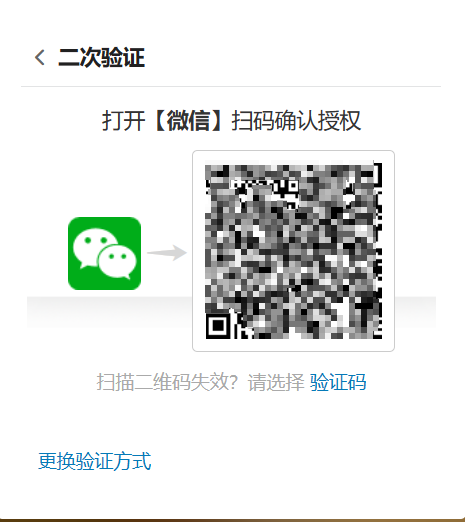
图1-3-2
(3)微信扫码授权
①打开微信“扫一扫”,针对“图1-3-2”的二维码进行扫码
②微信小程序,进行授权选择,可选“确认授权并信任此设备”&“临时登录”,如图“图1-3-3”
“确认授权并信任此设备”:后续再通过相同设备登录时将不再需要进行二次验证
“临时登录”:后续再通过相同设备登录时仍需进行二次验证,且会有相同提示

图1-3-3
(1)设置路径:邮箱设置➡安全设置➡二次验证设置➡设置客户端专用密码,如,“图2-1-1”
设置客户端专用密码,
(不设置客户端专用密码,将会影响客户端的正常使用)

图2-1-1
(2)选择“生成专用密码”,设置密码名称(例如Foxmail,Outlook等),选择生成,如,“图2-1-2”
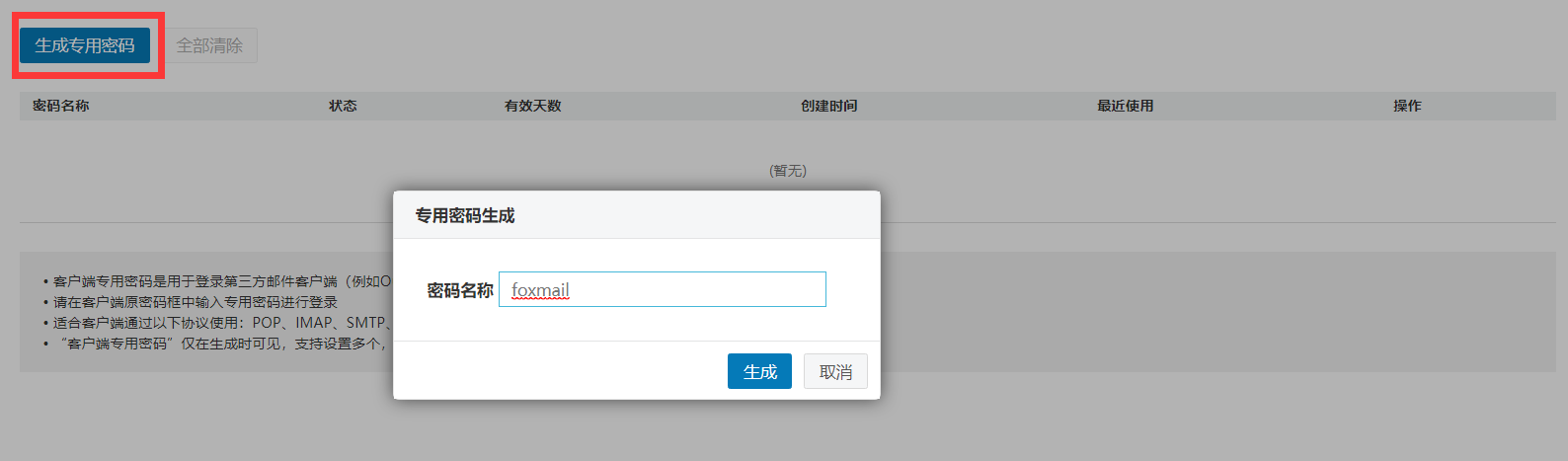
图2-1-2
(3)设置完成,系统自动一个16位随机字符串的客户端专用密码,如,“图2-1-3”

图2-1-3
(4)把“专用密码”填入邮件客户端的密码输入框中,即可正常使用收发邮件功能。

附录:
设置路径:欢迎页➡邮箱设置➡安全设置➡二次验证设置
(1)二次验证选择“解绑”,如“图1-4-1”

图1-4-1
(2)选择验证方式
解绑方式可选择“扫码授权”(推荐)和“验证码”,如“图1-4-2”

图1-4-2
(3)微信扫码授权
①打开微信“扫一扫”,针对“图1-4-2(左)”的二维码进行扫码
②微信小程序,进行授权“确认”,如图“图1-4-3”
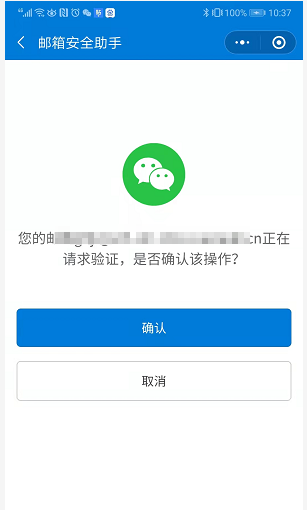
图1-4-3
2.微信小程序二次验证换绑流程
换绑只需解绑后重新绑定即可。
3.邮箱用户自主二次验证设置方法
登录网页版邮箱后出现要求绑定微信的界面,点击绑定,如图“图3-1-1”

图3-1-1
(1)打开微信“扫一扫”,进行二次验证绑定,如图“图3-2-1”“图3-2-2”

图3-2-1

图3-2-2
(3)web页面绑定成功,如图 “图3-2-3”
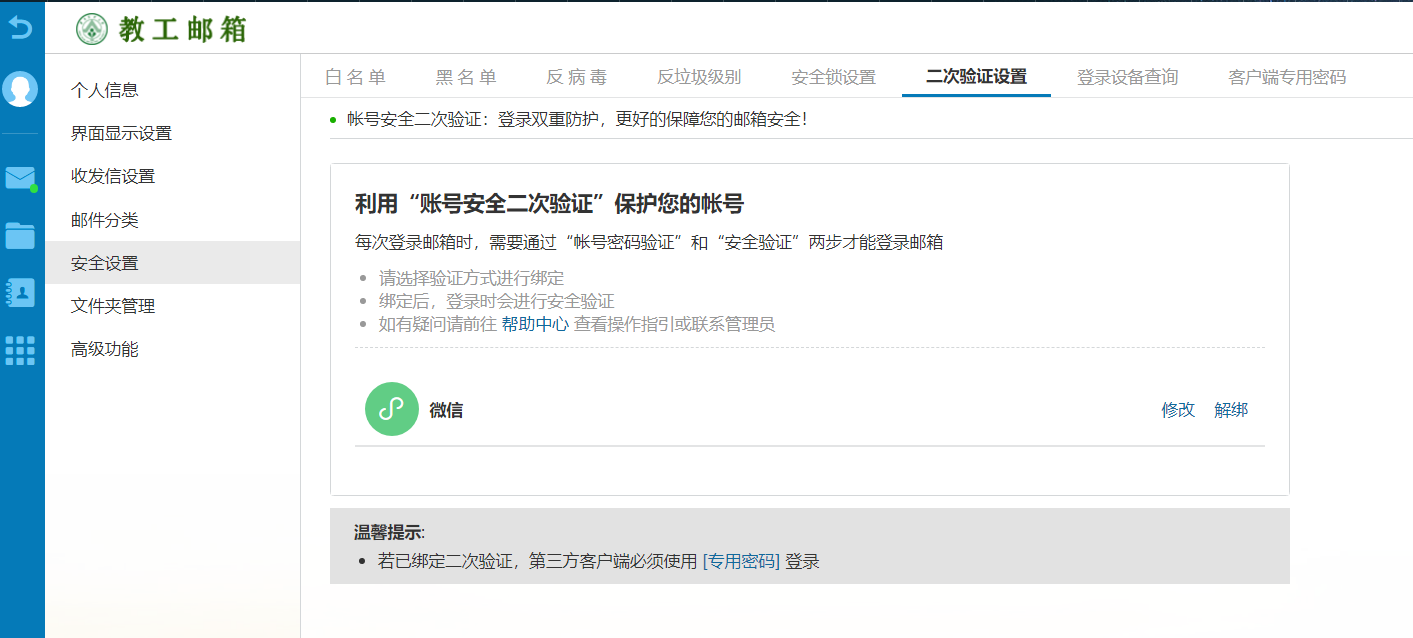
图3-2-3